Исправление микрофона продолжает сбрасывать до 0 Громкость
Опубликовано: 2018-04-12«Ваш голос сохнет, если вы им не пользуетесь»
Патти Пейдж
Без сомнения, мы готовы пойти на многое, чтобы быть услышанными. В противном случае следуют конфликты и напряженность. К счастью, вы можете высказать свое мнение, даже если ваш микрофон продолжает сбрасываться на 0 — вы можете легко решить эту проблему, применив наши проверенные решения. Просто продолжайте читать, чтобы восстановить работоспособность вашего устройства.
Начнем с того, что если это вопрос «Почему мой микрофон отключен в Windows?» что привело вас сюда, приготовьтесь немного покопаться. Эта проблема может возникнуть из-за множества причин, и некоторые из них могут показаться довольно неожиданными.
Итак, почему микрофон обнуляется? На самом деле причины, которые происходят, включают, помимо прочего, сбои оборудования, плохие драйверы, вмешательство программного обеспечения, неправильные настройки, неисправные порты и даже вредоносное ПО. Мы будем искоренять их одну за другой, чтобы ваши проблемы со звукозаписью испарились.
Пришло время вернуть микрофон в нужное русло:
1. Убедитесь, что это не аппаратная проблема
Это определенно первый шаг, так как ваше устройство может быть неисправно. Если вы используете внешний микрофон, подключите его к другому компьютеру и посмотрите, нет ли проблем. Если устройство продолжает работать со сбоями, вам следует подумать о приобретении нового оборудования для записи звука.

2. Подключите ваше устройство к другому порту.
Если уровень вашего микрофона случайно сбрасывается до нуля, попробуйте подключить устройство к другому порту — виновником может быть текущий. Итак, проверьте это прямо сейчас.
3. Используйте средство устранения неполадок Windows Audio
Несомненно, разработчики Microsoft достаточно предусмотрительны. Именно поэтому ваша ОС может справиться со многими проблемами самостоятельно, и проблемы с записью не являются исключением.
Вот что вы должны сделать, чтобы Windows починила ваш микрофон:
- Откройте меню «Пуск» и найдите поле поиска (или нажмите клавишу с логотипом Windows + сочетание клавиш S на клавиатуре).
- Введите «устранение неполадок» без кавычек. Выберите «Устранение неполадок» в результатах поиска и откройте его.
- Перейдите в раздел «Оборудование и устройства» на левой панели.
- Выберите параметр «Запустить средство устранения неполадок». Нажмите здесь.
- Следуйте инструкциям на экране, чтобы помочь сканированию.
После того, как ваш компьютер будет проанализирован, вы получите отчет, содержащий доступные решения вашей проблемы. Если специалист по устранению неполадок не смог определить проблему, не отчаивайтесь и приступайте к следующему исправлению.
4. Настройте параметры записи звука
Важно проверить, установлен ли ваш микрофон в качестве записывающего устройства по умолчанию на вашем компьютере. Для этого выполните следующие действия:
- Перейдите на панель задач и найдите значок регулятора громкости.
- Щелкните правой кнопкой мыши значок и выберите «Записывающие устройства».
- Найдите внешний микрофон. Убедитесь, что он включен.
- Щелкните правой кнопкой мыши устройство и выберите Установить как устройство по умолчанию.
- Нажмите «Применить» и выберите «ОК», чтобы сохранить изменения.
Примечание: если у вас есть встроенная веб-камера, мы рекомендуем вам отключить ее, так как ее микрофон может отвлекать внимание и выводить ваше внешнее устройство из строя.
5. Запретите другим приложениям управлять вашим микрофоном
Дело в том, что одно из ваших приложений могло захватить рассматриваемое устройство. Чтобы избежать «войн за территорию», сделайте следующее:
- Откройте меню «Пуск» и перейдите в «Панель управления». Вы также можете войти в панель управления, нажав клавишу с логотипом Windows + сочетание клавиш S и выбрав параметр «Панель управления» из списка.
- Как только вы окажетесь в Панели управления, нажмите «Звук».
- Перейдите на вкладку «Запись».
- Найдите свой микрофон и дважды щелкните по нему.
- Перейдите на вкладку «Дополнительно» и найдите «Разрешить приложениям получать исключительный контроль над этим устройством». Обязательно снимите флажок.
- Нажмите «Применить», а затем «ОК», чтобы сохранить изменения.
Теперь ни одно приложение не может полностью контролировать ваш микрофон.
6. Исправьте драйвер микрофона
Если регулятор громкости микрофона продолжает возвращаться к нулю, возможно, драйвер устройства неисправен, отсутствует или устарел. В любом случае, это требует исправления. Для ремонта у вас есть 3 варианта:
Используйте специальное программное обеспечение
Это действительно самый простой способ. Загрузите специальный инструмент, и пусть он сделает всю работу за вас. Например, если вы выберете Auslogics Driver Updater, будьте уверены, что все ваши проблемы с драйверами будут решены одним нажатием одной кнопки.
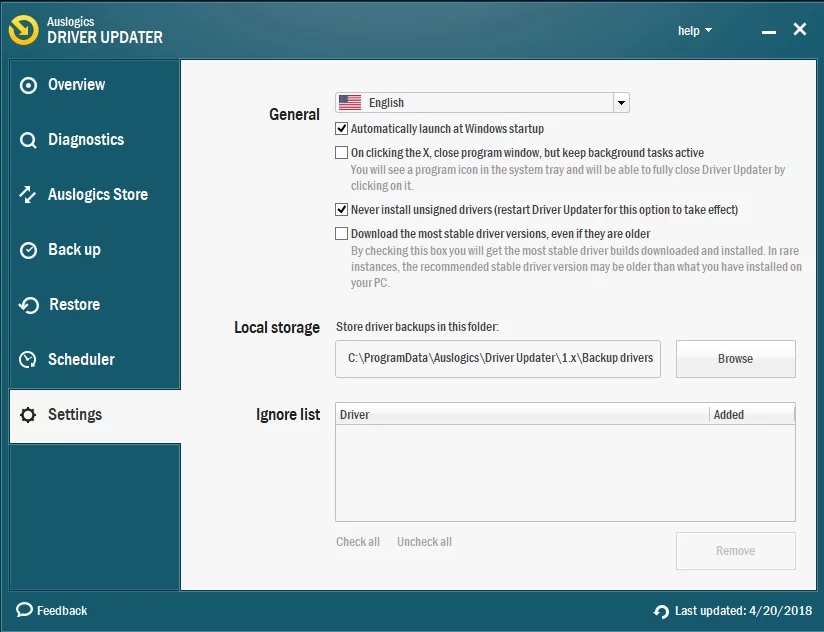
Используйте встроенный инструмент диспетчера устройств
Устранение неполадок с проблемными драйверами — это задача, которую вы можете доверить Диспетчеру устройств: этот инструмент входит в состав вашей ОС и предназначен для решения проблем с драйверами.
Следуйте инструкциям по использованию Диспетчера устройств в
Windows 7
- Запустите меню «Пуск» и перейдите в раздел «Компьютер».
- Щелкните его правой кнопкой мыши и выберите параметр «Управление».
- Появится экран управления компьютером.
- Там вы должны открыть Диспетчер устройств.
- В диспетчере устройств найдите свой микрофон и щелкните его правой кнопкой мыши. Вы можете попробовать переустановить устройство или обновить его драйвер.
Windows 8 (8.1)
- Щелкните правой кнопкой мыши значок с логотипом Windows, чтобы открыть меню быстрого доступа.
- Выберите Диспетчер устройств в меню. В списке доступных устройств выберите свой микрофон.
- Щелкните правой кнопкой мыши устройство и попробуйте решить проблему с ним, переустановив его или обновив программное обеспечение драйвера.
Windows 10
- Одновременно нажмите логотип Windows и кнопку X на клавиатуре.
- Выберите Диспетчер устройств. Оказавшись в нем, перейдите к своему микрофону и щелкните его правой кнопкой мыши.
- Попробуйте обновить драйвер устройства. Также подумайте о переустановке.
Исправьте драйвер микрофона вручную
И это самый сложный способ: вы должны знать точную модель вашего микрофона и последнюю версию необходимого драйвера. Этот метод подразумевает много поиска в Интернете, и официальный сайт вашего поставщика — лучшее место для его начала.
Имейте в виду, что загрузки и установки неправильного драйвера для вашего микрофона следует избегать, так как это может не принести никакой пользы или даже еще больше усложнить ситуацию.

7. Удалите программное обеспечение для управления звуком.
Такие программы могут быть очень полезными, но они могут привести к отключению микрофона. Вот как вы можете удалить их правильно:
- Откройте меню «Пуск» и перейдите в «Панель управления».
- Перейдите в «Программы» и нажмите «Программы и компоненты».
- Найдите свое программное обеспечение для управления звуком и нажмите «Удалить», чтобы удалить его.
- Дождитесь завершения процесса удаления.
Наконец, вы должны перезагрузить компьютер и посмотреть, хорошо ли работает ваш микрофон.
8. Сканируйте свой компьютер на наличие вредоносных программ
Вредоносное ПО — отнюдь не банальный враг: в наши дни атаки вредоносных программ становятся все более коварными и коварными. Как ни удивительно, ваш микрофон — желанная цель для враждебного программного обеспечения. Итак, если устройство отказывается работать так, как должно, скорее всего, ваш компьютер заражен вредоносным ПО.
В такой ситуации вам следует запустить полное сканирование системы. Вот как вы можете это сделать:
Используйте Защитник Windows
На самом деле ваша ОС может постоять за себя: она имеет встроенный пакет Защитника Windows, который неплохо справляется с враждебными злоумышленниками. Чтобы использовать эту функцию в своих интересах, следуйте приведенным ниже инструкциям:
Windows 7
- Откройте меню «Пуск» и найдите поле поиска. Введите «Защитник» (без кавычек) и нажмите Windows
- Защитник, когда он появляется в списке. Вы также можете запустить Защитник Windows следующим образом: откройте меню «Пуск», перейдите в «Панель управления» и нажмите «Защитник Windows».
- В главном окне Защитника Windows перейдите к пункту «Сканировать» и щелкните стрелку рядом с ним. Выберите опцию «Полное сканирование».
Windows 8 (8.1)
- Откройте меню «Пуск» и перейдите к панели поиска.
- Введите в него «Защитник Windows» (без кавычек).
- Выберите Защитник Windows из списка.
- Откроется главное окно Защитника Windows.
- Нажмите «Обновить» и перейдите на «Домой».
- Перейдите в «Параметры сканирования», выберите «Полное» и выберите «Сканировать сейчас».
Windows 10
- Нажмите на значок «Пуск» и найдите шестеренку «Настройки». Нажмите здесь.
- Откройте «Обновление и безопасность» и перейдите к Защитнику Windows.
- Когда появится экран Защитника Windows, выберите Открыть Защитник Windows.
- В окне Центра безопасности Защитника Windows щелкните значок щита на левой панели.
- Затем нажмите ссылку «Расширенное сканирование» и выберите параметр «Полное сканирование».
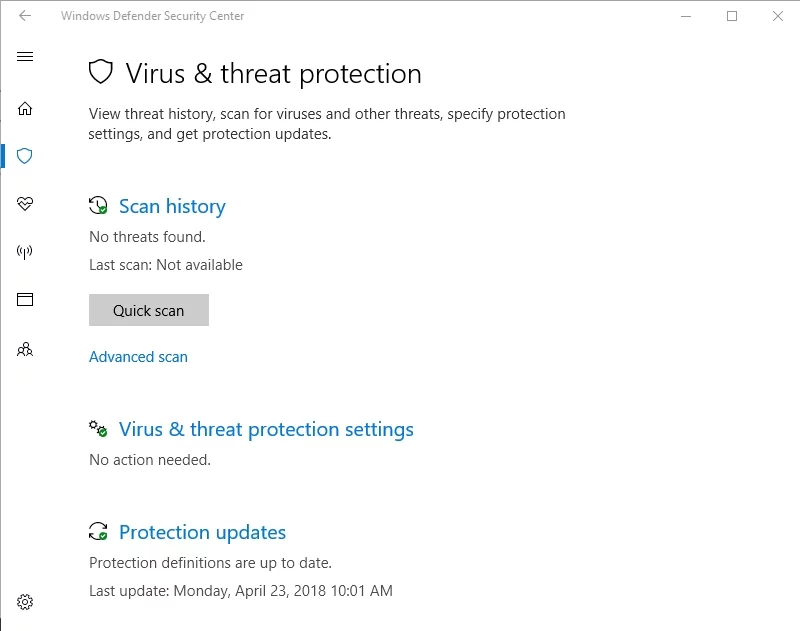
Используйте сторонний антивирус
С таким же успехом вы можете выбрать антивирусный продукт стороннего производителя для своего крестового похода по борьбе с вредоносным ПО. Просто помните, что вы должны использовать надежное и авторитетное программное обеспечение.
Используйте программное обеспечение для защиты от вредоносных программ
Некоторые продукты для защиты от вредоносных программ буквально незаменимы, когда речь идет об обнаружении и уничтожении особо коварных угроз. Показательным примером является Auslogics Anti-Malware: этот проницательный охотник за вредоносными программами просканирует каждый уголок вашей ОС, чтобы убедиться, что вокруг нет нежелательных гостей.
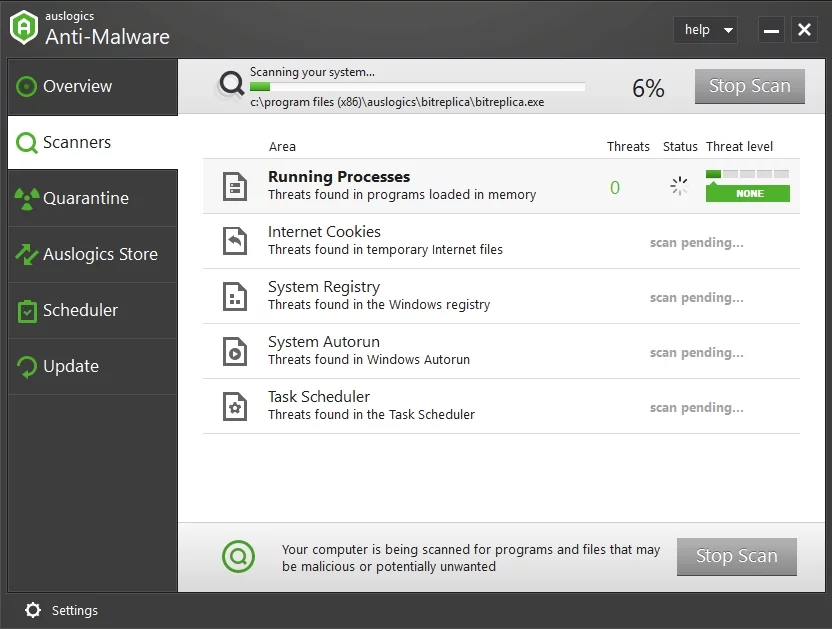
9. Исправьте проблемы с реестром
Некоторые из приложений, которые когда-то работали на вашем ПК и использовали ваш микрофон, могли засорить ваш системный реестр остаточными записями. Это означает, что вы должны очистить реестр Windows, чтобы уровень вашего микрофона не снижался до 0.
Загвоздка в том, что реестр Windows является чрезвычайно тонким компонентом вашей системы: даже крошечная ошибка может повредить его без возможности восстановления. Тем не менее, мы рекомендуем вам редактировать его вручную, только если у вас есть исключительные технические навыки. Если это не ваш случай, вы можете использовать надежное бесплатное программное обеспечение, такое как Auslogics Registry Cleaner, и исправить свой реестр в кратчайшие сроки.
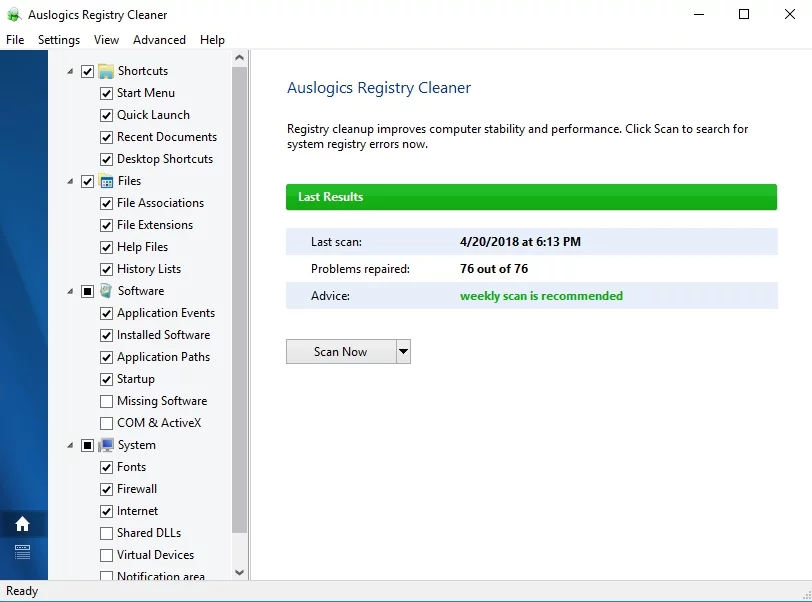
10. Выполните восстановление системы
Все безрезультатно? Затем рассмотрите возможность использования функции восстановления системы. Если он был включен на вашем ПК, вы можете откатить свою систему до даты, когда у вас не возникли проблемы с микрофоном.
Это шаги, которые нужно предпринять
Windows 7:Откройте меню «Пуск», перейдите в поле поиска и введите «Восстановление системы».
Windows 8 (8.1):
- Нажмите клавишу с логотипом Windows + сочетание клавиш Q.
- Введите «Восстановление» (без кавычек) в поле поиска.
- Нажмите «Настройки», а затем выберите «Восстановление».
- Выберите «Открыть восстановление системы».
- Вы увидите самую последнюю рабочую точку восстановления. Однако вы можете выбрать другую, установив флажок Выбрать другую точку восстановления.
- Подтвердите точку восстановления.
Windows 10:
- Откройте меню «Пуск» и перейдите в «Панель управления».
- Откройте «Система и безопасность» и нажмите «История файлов».
- Перейдите в раздел «Восстановление» и выберите опцию «Открыть восстановление системы».
- Нажмите «Далее» и выберите точку восстановления, на которую вы хотите вернуть свою систему.
- Нажмите «Далее» и «Готово». Затем дайте свое подтверждение.
Мы надеемся, что ваш микрофон теперь работает хорошо.
Есть ли у вас какие-либо идеи или вопросы по этому вопросу?
Мы с нетерпением ждем ваших комментариев!
